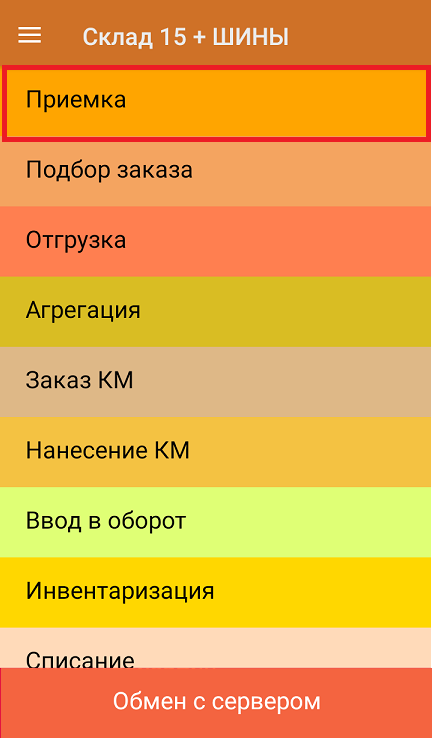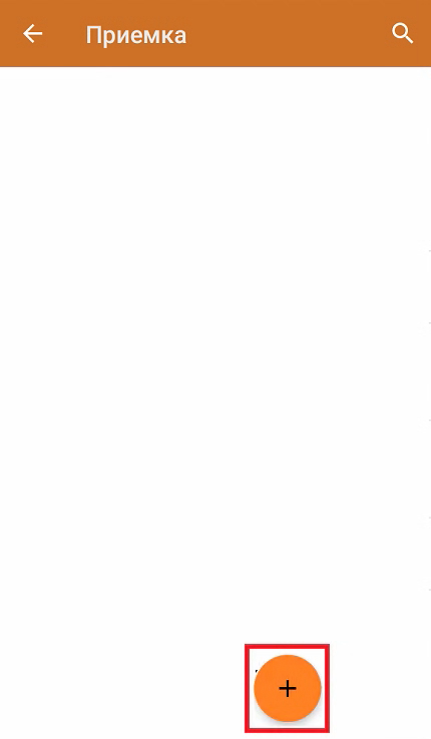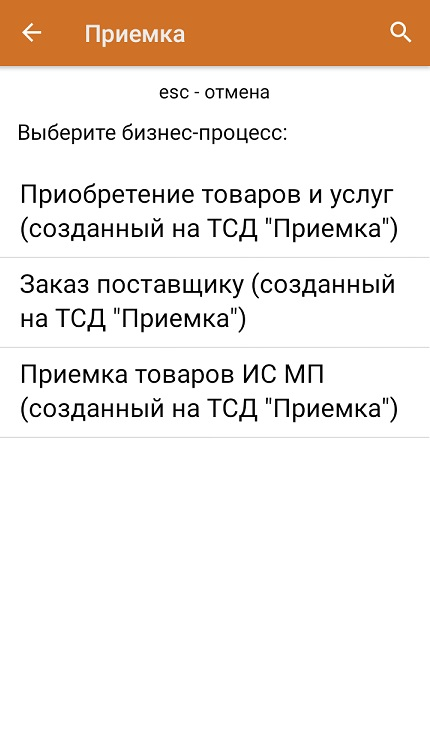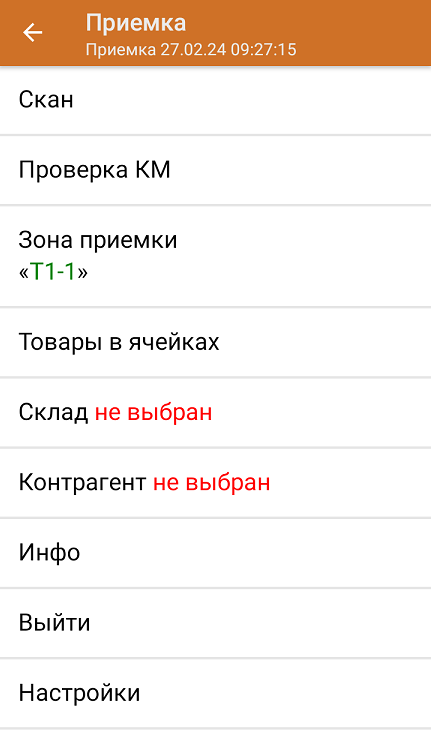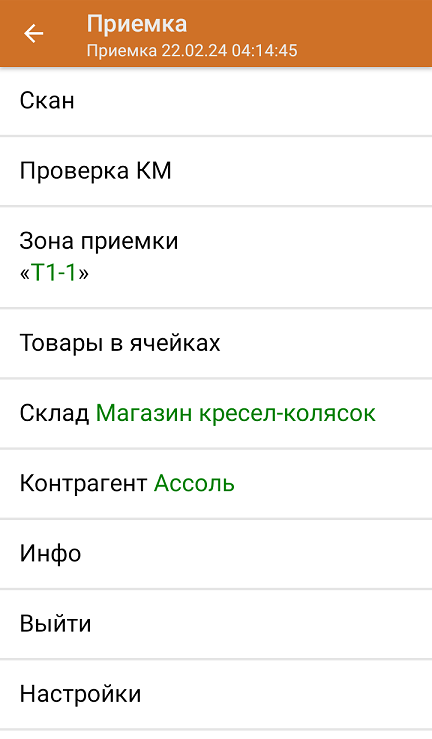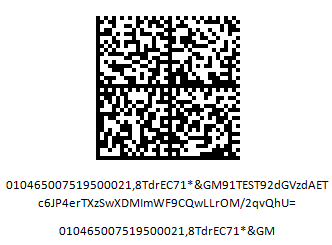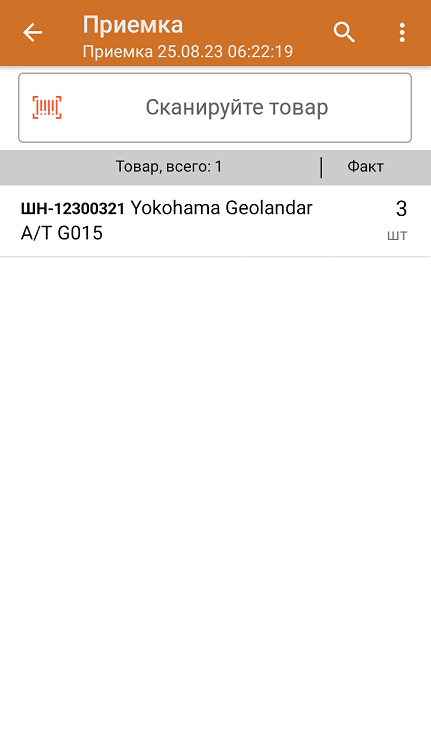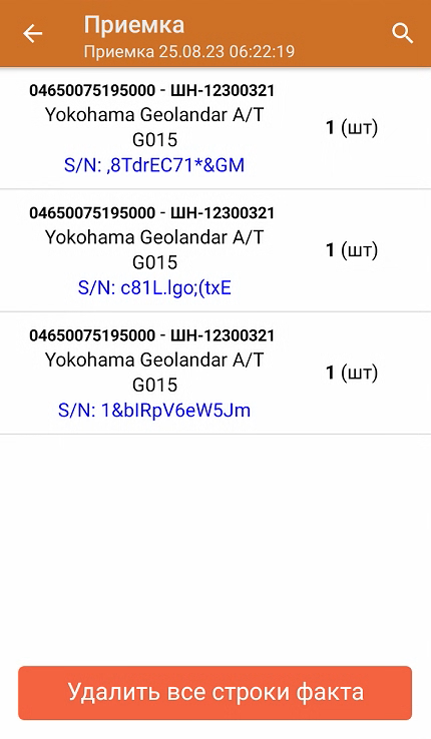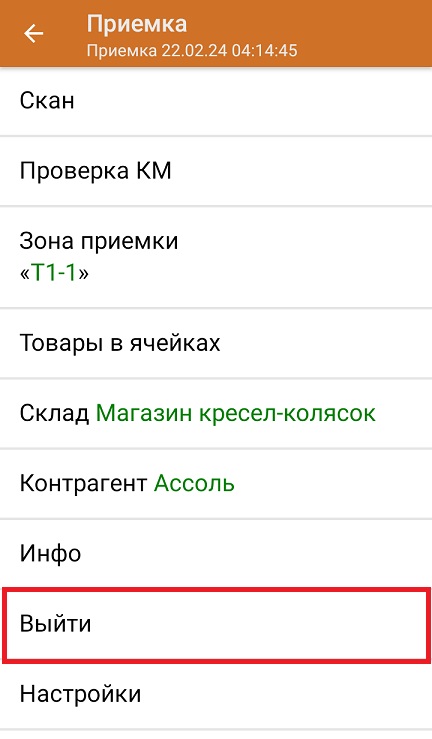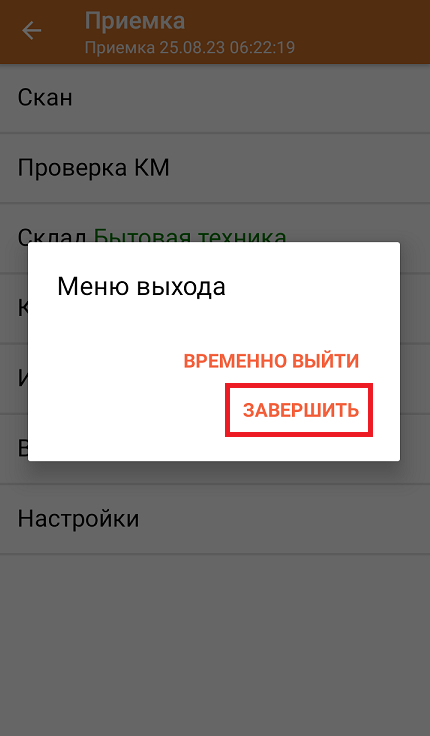Перед тем как начинать приемку шин, необходимо убедиться, что в меню операции «Приемка» включена соответствующая настройка работы с маркированным товаром.
Также вы можете проверить и изменить параметры в настройках режимов. Ниже указаны параметры по умолчанию.
Если в настройке «Использовать упаковки» указать соответствующий режим, можно будет в процессе приемки товаров агрегировать их в транспортную упаковку.
В главном меню приложения выберите операцию «Приемка» и создайте новый документ с помощью кнопки «Добавить». Также может потребоваться выбрать нужный бизнес-процесс из списка.
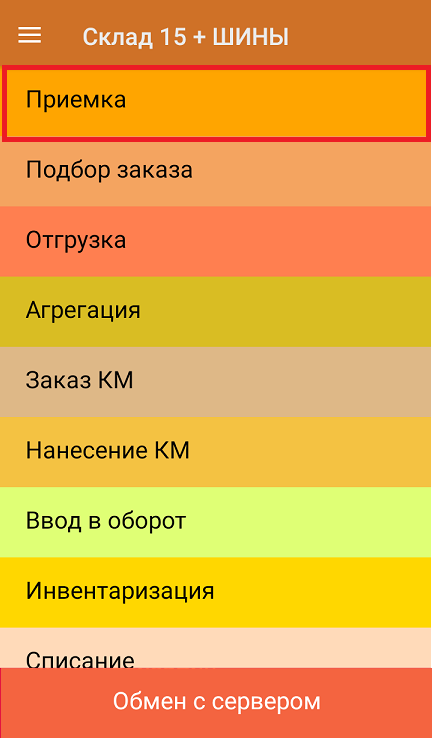
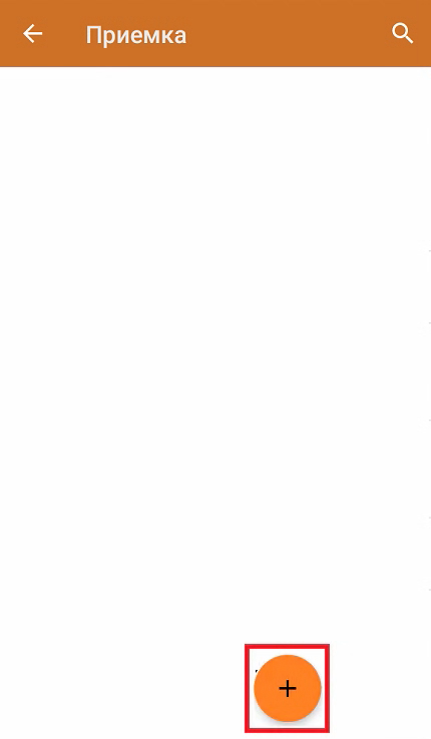
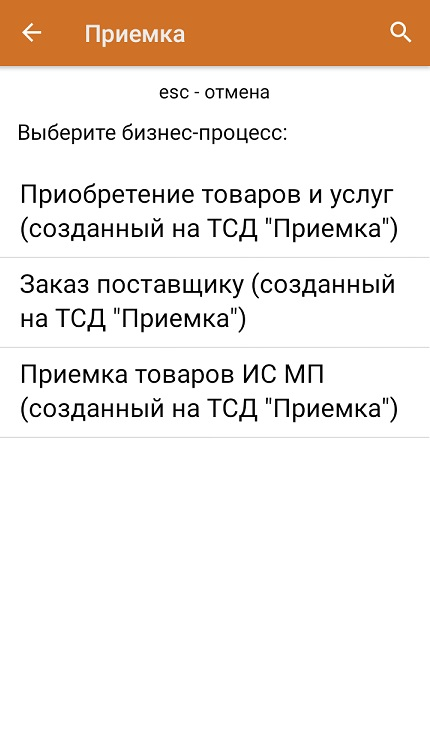
В появившемся окне можно выбрать склад, на котором будет приниматься товар, и контрагента. Также можно произвести основные настройки операции, а также очистить зону приемки. Для перехода в режим сканирования товара нажмите кнопку «Скан».
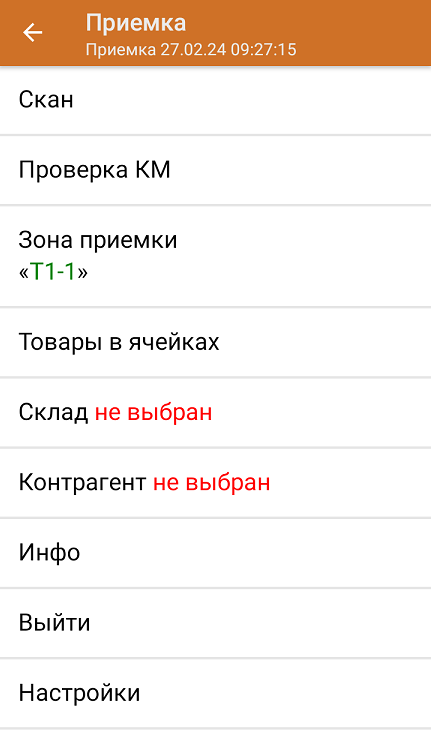
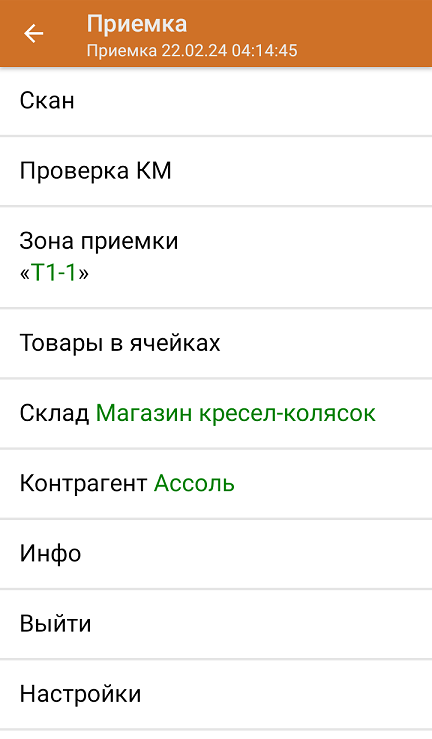
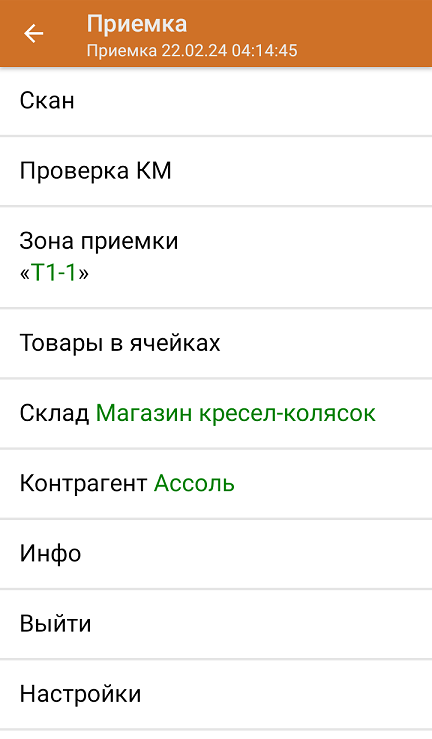
С помощью функции «Проверка марки» можно проверить корректность распечатанного КМ и, при необходимости, перепечатать его.
Начните сканирование кодов маркировки товаров, принимаемых на склад, которые могут иметь следующий вид:
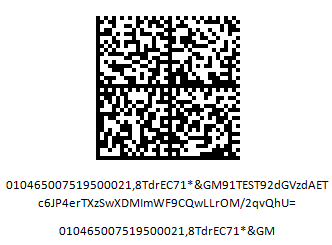
Если вместо КМ товара вы отсканировали его ШК, на экране ТСД появится соответствующее сообщение. Если код маркировки на товаре отсутствует или плохо читается, вы можете принять товар без сканирования его КМ, нажав на кнопку «Без марки».

После того, как КМ будет отсканирован, информация о товаре появится на экране. Коды маркировки сгруппированы по товарам, но можно развернуть полный список по нажатию на позицию в списке.
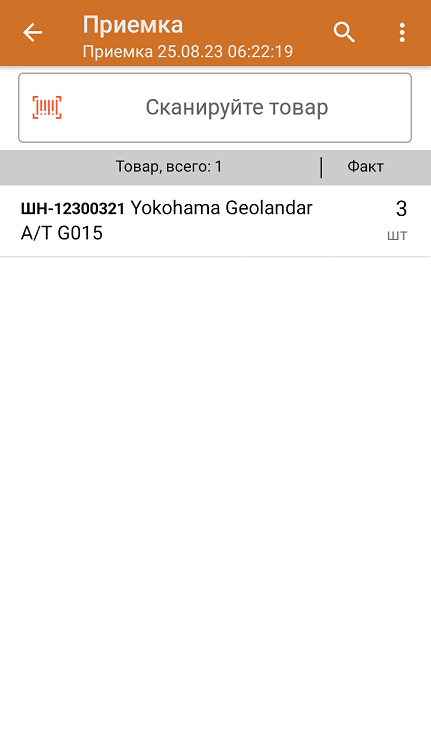
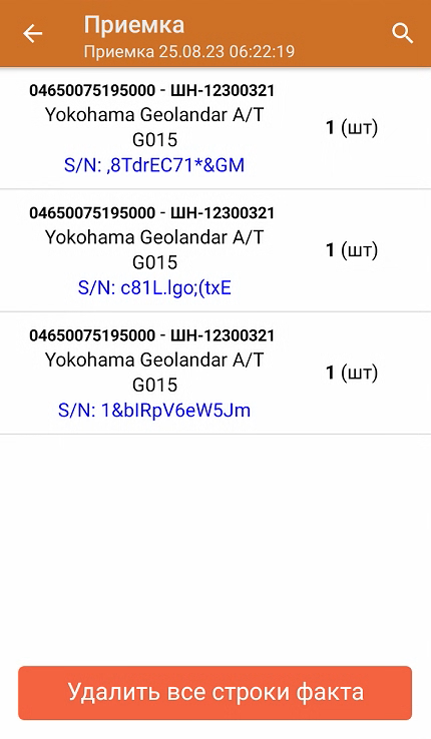
В случае если в процессе выполнения операции будет отсканирован КМ товара из остатков, то его поиск будет происходить по алгоритму, описанному в инструкции.
После окончания операции завершите документ. Это необходимо для того, чтобы можно было отправить его на сервер Mobile SMARTS (либо на ТСД в случае прямого обмена документами). Незавершенный документ отправить нельзя.
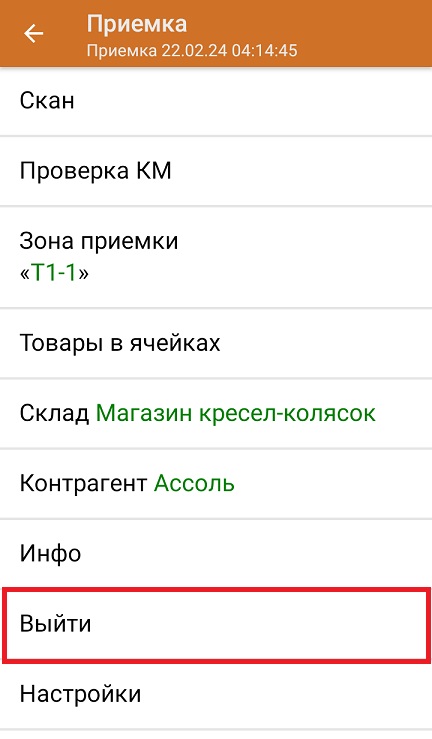
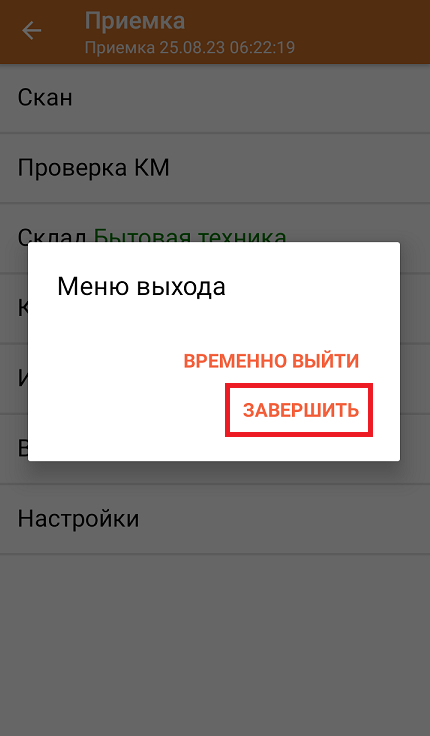
После отправки документа на сервер необходимо загрузить его в товароучетную программу для дальнейшей работы. Как это делается в 1С, вы можете прочитать «Загрузка документов в 1С», а как в Excel — в статье «Интеграция «Магазина 15» через CSV и Excel».